Zathura: 使用键盘操作的极简文档查看器
| 2023-06-20 09:33
文档查看器是每个 Linux 发行版的必备软件,可以用来阅读 PDF 等格式的文件。
Ubuntu 等发行版上的文档查看器一般是 GNOME 中的 Evince(LCTT 译注:读作 /ɪˈvɪns/)。Evince 支持多种文件格式,非常方便。
但是除了 Evince,还有很多其他的文档阅读应用。比如 Linux 上优秀的电子书阅读应用 Foliate(LCTT 译注:读作 /ˈfəʊlɪɪt/)。
最近我又发现了另一个文档查看器:Zathura。
用 Zathura 获得摆脱鼠标的阅读体验
Zathura 是一个高度可定制的文档查看器,基于 girara 用户界面 和几个文档库。girara 实现了一个简单、最小的用户界面。
Zathura 的加载速度极快。它极其简约,没有侧边栏、菜单栏等元素。(LCTT 译注:其实 Zathura 的界面没有那么单一,按 Tab 键可以显示索引页;Zathura 有一个 guioptions 选项来设置是否显示命令行、状态栏、水平滚动条、垂直滚动条等 GUI 元素。)
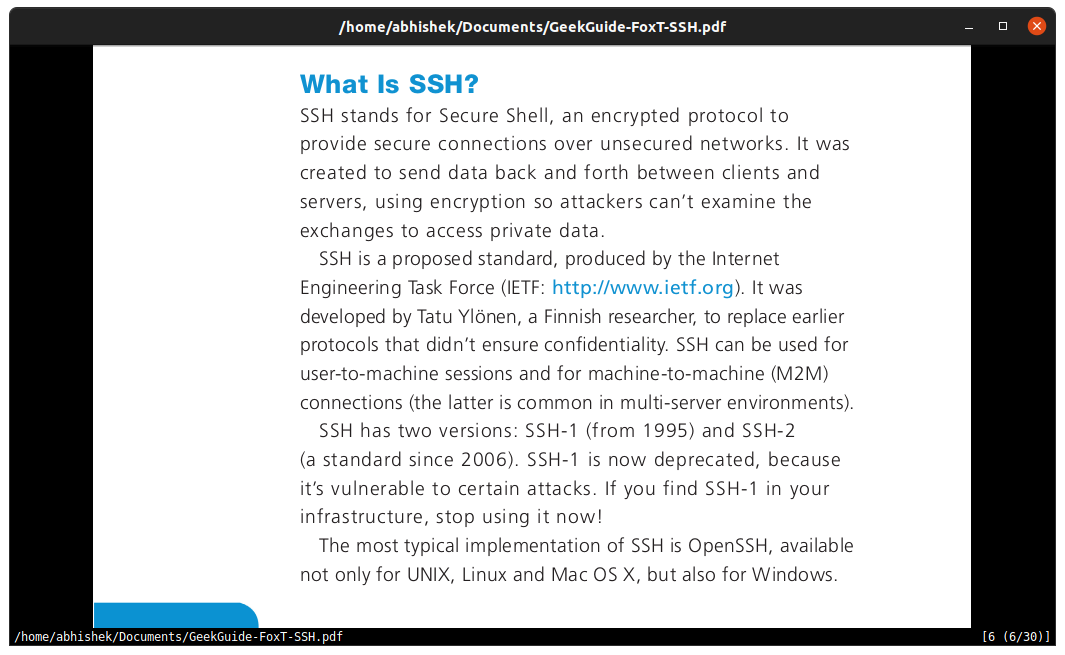
按 : 键可以打开 Zathura 的命令行提示符,按 Esc 键可以退出命令行。
如果要新建书签,可以输入 :bmark 后面跟想要对这个书签设置的索引号。
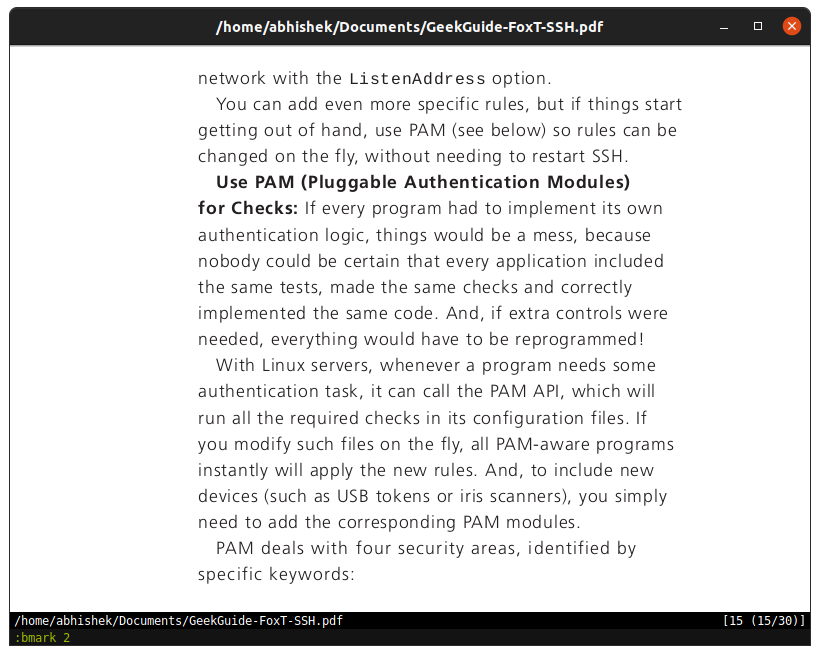
按 F 键可以高亮所有链接,每条链接附带一个序号,并且界面底部会显示命令行提示符。在命令行中输入链接对应的序号,按下回车可以用系统默认的浏览器打开该链接。
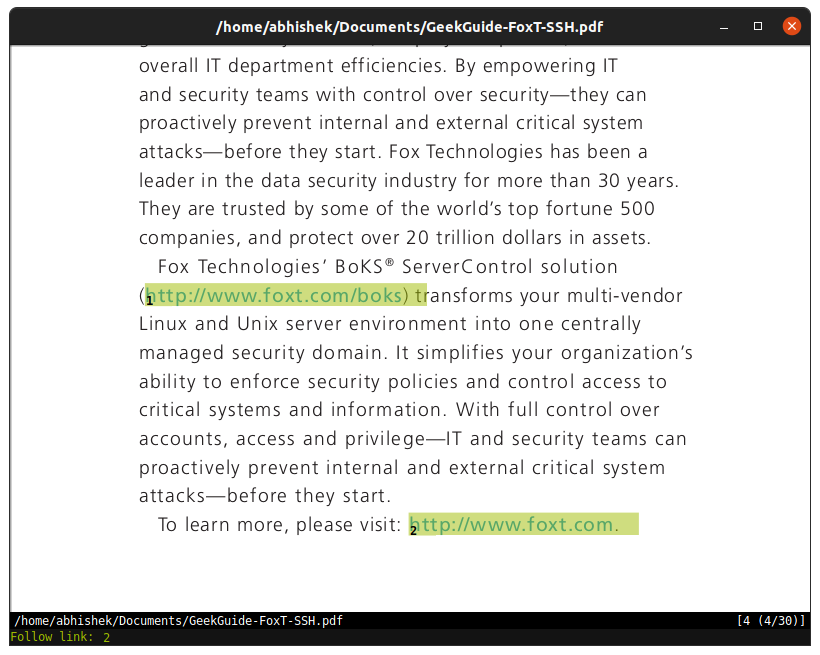
Zathura 还支持自动重新载入。如果文件被其他应用修改(LCTT 译注:比如在修改 LaTeX 源文件并重新编译得到新的 PDF 之后), Zathura 会自动重载修改后的文件。
你还可以安装 插件 来扩展 Zathura 的功能,比如阅读 漫画 或 PostScript 文件。
但 Zathura 有一个问题,它的界面上没有任何文档或帮助选项,初次使用会有点困难。
你可以从其 Zathura 的 手册页 获取默认键盘快捷键信息。以下是其中的一部分:
R:旋转D:在单页和双页查看模式之间切换F:高亮当前屏幕内的链接HJKL:使用 Vim 类型键移动(LCTT 译注:HJKL 分别为左、下、上、右)↑↓←→键或PgUp/PgDown或鼠标/触摸板:上下移动/:搜索文本,按n或N移动到下一个或上一个搜索(类似于less命令)Q:关闭
Zathura 的项目网站提供了 如何配置该软件的文档,不过我觉得写得不太清晰。(LCTT 译注:安装 Zathura 之后,可以使用 man zathurarc 查看本地的 Zathura 配置手册。)
在 Linux 上安装 Zathura
大多数 Linux 发行版的软件仓库都包含了 Zathura,比如 Ubuntu、Fedora、Arch 和 Debian(查找自 pkgs.org 网站)。你可以使用你的发行版上的包管理器或软件中心来安装它。
在 Debian 和 Ubuntu 系发行版上可以使用下面的命令安装 Zathura:
sudo apt install zathura
在 Fedora 上可以使用:
sudo dnf install zathura
在 Arch Linux 上使用 pacman 安装 Zathura:
sudo pacman -Sy zathura
如果你想查看 Zathura 的源代码,可以访问它在 GitLab 上的软件仓库:
总结
坦诚地说,我并不喜欢不使用鼠标的工具,所以我更喜欢 Nano 而不是 Vim,因为我记不住 Vim 上数不清的快捷键。(LCTT 译注:其实 Zathura 对鼠标是有一定支持的,单击鼠标左键可以打开链接,按住鼠标左键可以选中并复制文本,按住鼠标中键可以拖动视图,Ctrl + 滚动滑轮可以缩放视图。)
我知道有很多人坚信键盘比鼠标更高效。但我并不愿意专门学习如何配置文档查看器,主要是因为我在桌面上很少阅读大量文档,当我偶尔需要查看 PDF 时,默认的应用已经够用了。
当然,我不是说 Zathura 没有用处。如果你需要处理大量 PDF 或 LaTeX 等的文档,而且偏爱于键盘操作,Zathura 可能会成为你下一个最喜爱的工具。
(题图:MJ/80da04de-1312-43c1-86d7-3be340b12bd7)
via: https://itsfoss.com/zathura-document-viewer/
作者:Abhishek Prakash 选题:lujun9972 译者:tanloong 校对:wxy
